Learn Next.js
Next.js는 React 기반의 프레임워크로, 서버 사이드 렌더링, 스태틱 사이트 생성, 그리고 웹 애플리케이션 최적화를 위한 다양한 기능을 제공합니다.
이 글에서는 Next.js를 이용해 간단한 금융 대시보드 페이지를 만드는 과정을 설명합니다.
목차
- 글 요약
- 시작하기 전
- 프로젝트 생성하기
- 개발 프로젝스 실행하기
- CSS 스타일링 방법
- 사용자 정의 폰트와 이미지 추가하기
- 페이지와 레이아웃 만들기
- 페이지 전환
- 데이터베이스
- 데이터베이스 데이터를 이용하여 대시보드 구성하기
- 정적 및 동적 대시보드 구현하기
- Search and Pagination
글 요약
제작할 웹 어플리케이션은 다음과 같은 기능을 가지고 있습니다.
- 공개 홈페이지: 모든 사용자가 접근할 수 있는 홈 페이지입니다.
- 로그인 페이지: 사용자 인증을 위한 로그인 페이지입니다.
- 인증에 의해 보호되는 대시보드 페이지: 인증된 사용자만 접근할 수 있는 대시보드 페이지들입니다.
- CRUD: 사용자가 금융 정보를 관리할 수 있는 기능입니다.
- 데이터베이스: 애플리케이션의 데이터를 관리하는 데이터베이스 설정입니다.
시작하기 전
이 과정은 React 및 JavaScript에 대한 기본적인 이해를 가정합니다.
참고자료 : Learn Next.js
프로젝트 생성하기
sample next.js application 만들기
npx create-next-app@latest nextjs-dashboard --use-npm --example "https://github.com/vercel/next-learn/tree/main/dashboard/starter-example"
프로젝트 내용 이해하기
폴더 구조
/app: 애플리케이션의 라우트, 컴포넌트, 로직을 포함하며, 주로 작업할 폴더입니다./app/lib: 재사용 가능한 유틸리티 함수와 데이터 페칭 함수 등, 애플리케이션에서 사용되는 함수들 입니다./app/ui: 카드, 테이블, 폼 등 애플리케이션의 UI 컴포넌트를 담고있는 디렉토리 입니다./public: 이미지와 같은 애플리케이션의 정적 페이지를 구성할 리소스 입니다./scripts: 데이터베이스 관련 디렉토리입니다.설정 파일: next.config.js에 nextjs 설정파일을 구성할 수 있습니다.
플레이스홀더 데이터
데이터베이스나 API를 아직 사용하지 않다면 플레이스홀더 데이터를 이용해 미리 데이터를 구성할 수 있습니다. 이 프로젝트에서는 app/lib/placeholder-data.js에 플레이스홀더 데이터를 구성했습니다.
개발 프로젝스 실행하기
프로젝트는 typescript로 작성되었습니다.
프로젝트의 패키지를 설치하고 시작합니다.
npm i
npm run dev
CSS 스타일링 방법
글로벌 스타일
프로젝트 내에 있는 /app/ui/global.css을 사용하여 애플리케이션 전체에 공통적으로 적용되는 CSS 규칙을 정의할 수 있습니다.
글로벌 스타일 적용
어플리케이션 최상위 컴포넌트에 적용해야 합니다. next.js에서는 루트 레이아웃이라고 부릅니다.
/app/layout.tsx에 해당 global.css를 임포트 해오는 과정을 아래와 같이 추가합니다. 이렇게 적용하면 애플리케이션의 모든 컴포넌트와 페이지에 적용되게 됩니다.
import '@/app/ui/global.css';
import React from "react";
export default function RootLayout({
children,
}: {
children: React.ReactNode;
}) {
return (
<html lang="en">
<body>{children}</body>
</html>
);
}
/app/layout.tsx 상세 설명
루트레이아웃은 애플리케이션의 최상위 구조를 설정하며, 모든 페이지와 컴포넌트는 이 레이아웃 내에서 렌더링됩니다.
RootLayout 함수 컴포넌트 정의
- props : { children }: { children: React.ReactNode; }
- children의 타입을 정의해주었습니다. // React.ReactNode는 렌더링 될 수 있는 거의 모든 종류의 React 노드 ( 텍스트, HTML , 다른 컴포넌트 )를 포함할 수 있는 타입
- return : <html> 요소를 반환하며, 내부 <body> 태그 내에는 children이 렌더링 되는데, 앞서 RootLayout을 사용하여 래핑된 모든 자식 컴포넌트를 의미합니다.
글로벌 스타일 결과 확인
앞서 local에 생성한 주소에서 글로벌 스타일이 적용되었는지 확인해봅니다.
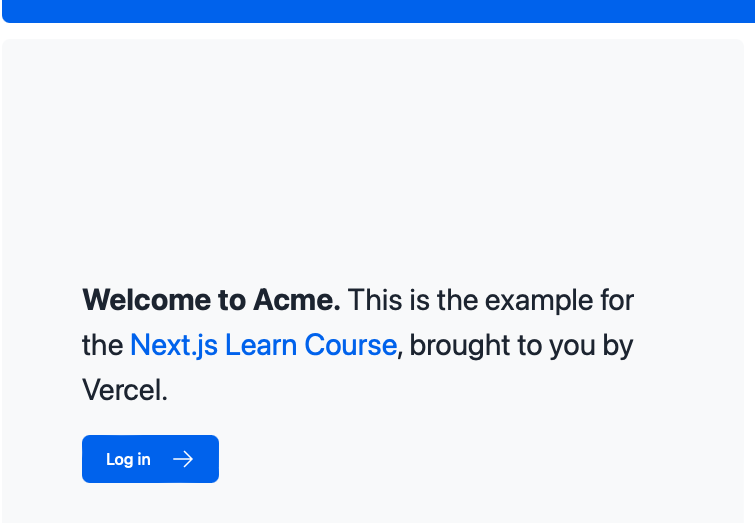
Tailwind CSS
Tailwind CSS는 유틸리티 클래스를 직접 TSX 마크업에 빠르게 작성할 수 있도록 해주는 CSS 프레임워크입니다.
사용자 정의 폰트와 이미지 추가하기
Next.js는 next/font 모듈을 사용하여 폰트를 자동으로 최적화합니다.
사용자 정의 폰트 추가 방법
/app/ui폴더에 fonts.ts 파일을 생성합니다.- 아래와 같이 코드를 구성합니다. subsets 은 폰트 모듈에서 제공하는 폰트 스타일 입니다.
import { Inter } from 'next/font/google';
export const inter = Inter({ subsets: ['latin'] });
사용자 정의 폰트 글로벌 적용
/app/layout.tsx파일에서 이 폰트를 <body> 요소에 추가합니다.
import '@/app/ui/global.css';
import { inter } from '@/app/ui/fonts';
export default function RootLayout({
children,
}: {
children: React.ReactNode;
}) {
return (
<html lang="en">
<body className={`${inter.className} antialiased`}>{children}</body>
</html>
);
}
코드 상세 설명
- ${inter.className} : Inter 폰트를 적용하기 위한 ‘next/font’ 모듈이 제공하는 클래스 이름을 동적으로 할당합니다.
- antialiased : 폰트의 가장자리를 부드럽게 처리해주는 클래스입니다.
브라우저에서 확인
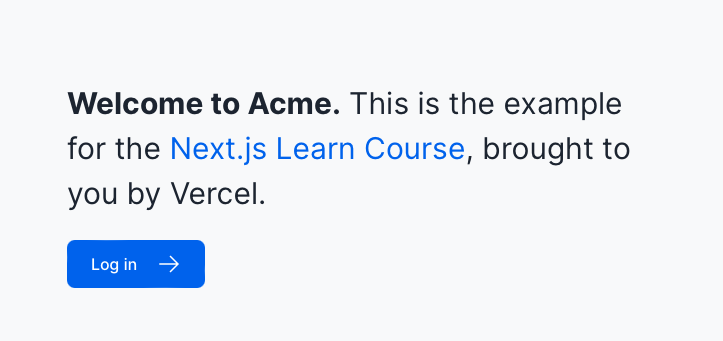
이미지 추가와 최적화
페이지에 구체적인 이미지를 추가해야할 경우가 있습니다. 각 페이지는 다를 수 있기 때문에 구체적인 각각의 구성요소는 해당 페이지의 컴포넌트 파일에서 직접관리합니다.
따라서 최초 홈 페이지를 정의하고 있는 /app/page.tsx 파일에서 이미지를 추가하는 과정이 필요합니다.
page.tsx 구성하기
- next/image 컴포넌트 임포트: next/image 컴포넌트를 사용하면 이미지를 자동으로 최적화하고, 뷰포트에 맞게 크기를 조정할 수 있습니다.
import Image from 'next/image';
- 이미지 추가: 특정 클래스를 사용하여
app/page.tsx파일에 데스크탑 화면에서만 표시되도록 추가
import AcmeLogo from '@/app/ui/acme-logo';
import { ArrowRightIcon } from '@heroicons/react/24/outline';
import Link from 'next/link';
import { lusitana } from '@/app/ui/fonts';
import Image from 'next/image';
export default function Page() {
return (
// ...
<div className="flex items-center justify-center p-6 md:w-3/5 md:px-28 md:py-12">
{/* Add Hero Images Here */}
<Image
src="/hero-desktop.png"
width={1000}
height={760}
className="hidden md:block"
alt="Screenshots of the dashboard project showing desktop version"
/>
</div>
//...
);
}
코드 상세설명
- src : /public 내 위치한 이미지를 참조합니다.
- className=”hidden md:block” : Tailwind CSS 사용하여 데스크탑 화면에서만 이미지가 표시되도록 하고(md:block) 모바일 화면에서는 숨깁니다.(hidden)
브라우저 확인
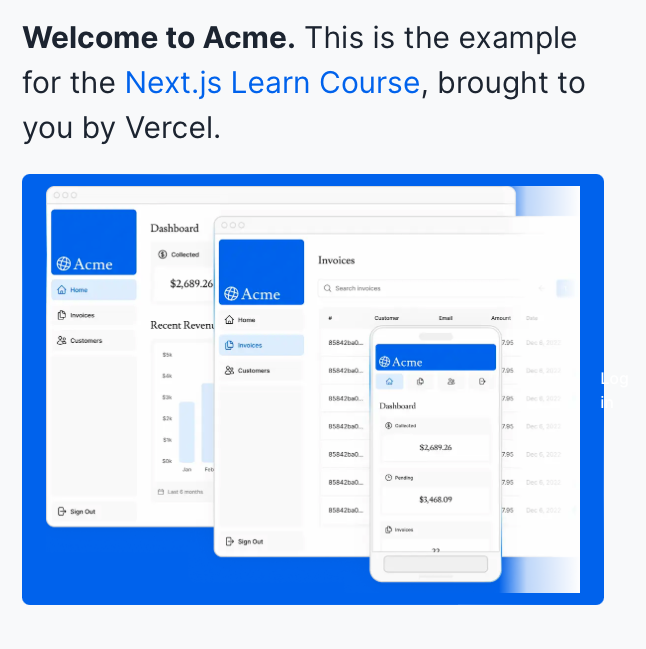
페이지와 레이아웃 만들기
next.js의 layout.tsx는 공통 스타일 적용 외에도 특정 페이지 그룹간에 공통된 UI를 공유하는 목적으로 사용될 수 있습니다.
page.tsx
- page.tsx 파일: 특정 경로에 대한 UI를 렌더링하는 React 컴포넌트를 자동으로 구성할 수 있게 해주는 파일입니다. 예를 들어, /app/page.tsx는 애플리케이션의 홈 페이지(/)에 해당하는 컴포넌트를 정의합니다. 이 파일을 페이지 렌러링을 위한 필수 파일입니다.
대시보드 페이지 생성
공통적으로 사용되는 사이드 네비게이션 같은 구성요소를 만들 수 있습니다.
Next.js에서는 파일 시스템 기반 라우팅을 사용하여 애플리케이션의 페이지와 경로를 구성합니다. 이 방식은 디렉토리와 파일구조를 통해 자동으로 라우트를 생성하고 관리할 수 있게 해주며, 개발자가 명시적으로 라우팅 로직을 작성할 필요를 줄여줍니다.
중첩 라우트 생성 방법
단순히 디렉토리를 중첩하여 구성하고 각 디렉토리 안에 page.tsx 파일을 추가하면 됩니다.
/app
/ui
/dashboard
page.tsx
/app/ui/dashboard/page.tsx파일은 /dashboard 라우트와 연결되며, 해당 경로는 http://localhost:3000/ui/dashboard 가 됩니다.
파일 시스템 기반 라우팅은 URL 경로와 애플리케이션의 파일 구조가 일치하도록 함으로써, 명확한 프로젝트 구조를 유지할 수 있도록 합니다.
layout.tsx
- layout.tsx 파일: 특정 섹션 또는 페이지 그룹에 공통적으로 적용되는 레이아웃을 정의하는데 사용됩니다. 예를 들어, header 혹은 navigation-bar 와 같은 반복되는 UI를 재사용하기 위해 사용됩니다.
대시보드 레이아웃 구성하기
대시보드 관련 페이지들에 공통적으로 적용되는 UI를 가진 /app/ui/dashboard/layout.tsx를 만들 수 있습니다.
import SideNav from '@/app/ui/dashboard/sidenav';
export default function Layout({ children }: { children: React.ReactNode }) {
return (
<div className="flex h-screen flex-col md:flex-row md:overflow-hidden">
<div className="w-full flex-none md:w-64">
<SideNav />
</div>
<div className="flex-grow p-6 md:overflow-y-auto md:p-12">{children}</div>
</div>
);
}
대시보드 레이아웃 코드 상세설명
- { children }: { children: React.ReactNode }: Layout 함수 컴포넌트는 React.ReactNode를 통해 내부 컨텐츠가 무엇인지 알 필요 없이, 다양한 상황에서 해당 레이아웃에 사용될 컨텐츠를 렌더링 할 수 있습니다.
루트 레이아웃과 대시보드 레이아웃의 차이
루트 레이아웃은 전체 애플리케이션에 공통적인 기본 구조와 스타일을 제공하는 반면, 대시보드와 같은 특정 섹션에 대한 레이아웃은 그 섹션의 고유한 요구 사항에 맞춰 추가적인 UI 구성 요소나 스타일을 제공합니다.
dashbaord 페이지 브라우저 확인
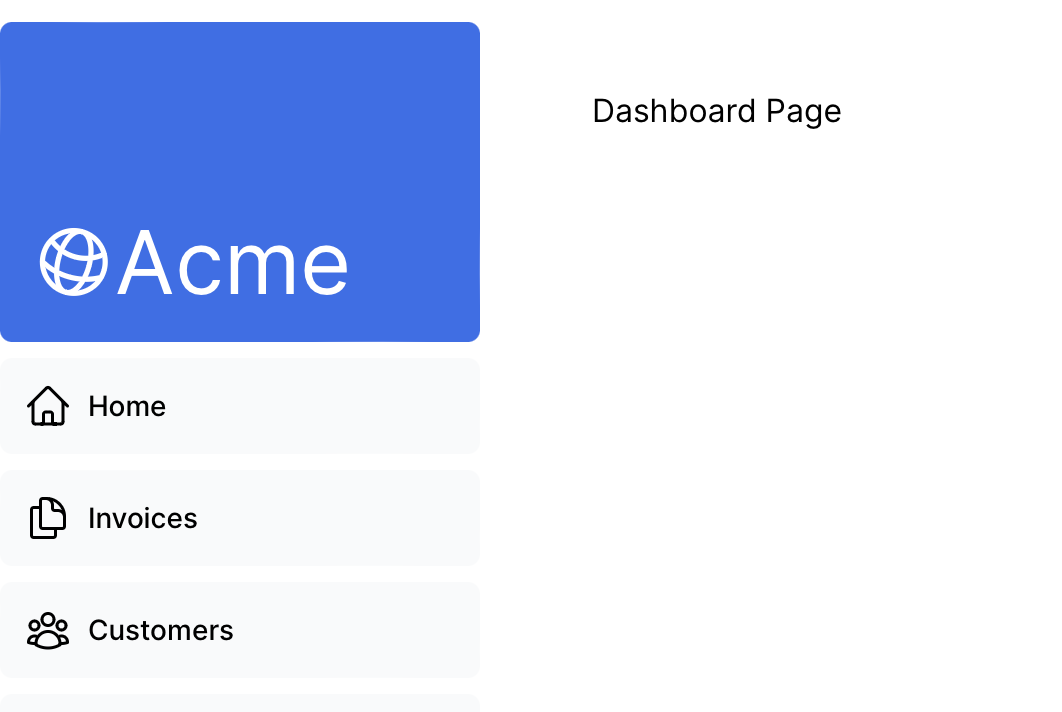
페이지 전환
대시보드를 만들었으니, 대시보드 경로 간에 탐색할 수 있게 하는 링크를 추가할 수 있습니다.
Next.js는 컴포넌트 및 usePathname hook을 통해 이를 구현할 수 있습니다.
컴포넌트 사용하기
기존 페이지간 전환을 위해 HTML에서 <a> 태그를 사용했습니다. 하지만 Next.js에서는 <Link /> 컴포넌트를 사용하여 애플리케이션 내의 페이지들 사이에서 탐색을 할 수 있게 합니다.
컴포넌트 적용하기
/app/ui/dashboard/nav-links.tsx 에서 Link component를 import 한 후 아래와 같이 기존 <a> 태그 대신 <Link> 태그로 변경합니다.
import {
UserGroupIcon,
HomeIcon,
DocumentDuplicateIcon,
} from '@heroicons/react/24/outline';
import Link from 'next/link';
// Map of links to display in the side navigation.
// Depending on the size of the application, this would be stored in a database.
const links = [
{ name: 'Home', href: 'dashboard', icon: HomeIcon },
{
name: 'Invoices',
href: 'invoices',
icon: DocumentDuplicateIcon,
},
{ name: 'Customers', href: 'customers', icon: UserGroupIcon },
];
export default function NavLinks() {
return (
<>
{links.map((link) => {
const LinkIcon = link.icon;
return (
<Link
key={link.name}
href={link.href}
className="flex h-[48px] grow items-center justify-center gap-2 rounded-md bg-gray-50 p-3 text-sm font-medium hover:bg-sky-100 hover:text-blue-600 md:flex-none md:justify-start md:p-2 md:px-3"
>
<LinkIcon className="w-6" />
<p className="hidden md:block">{link.name}</p>
</Link>
);
})}
</>
);
}
코드 상세 설명
- 사이드 네비게이션에 표시할 링크들을 정의합니다.
- name - 링크의 표시 이름
- href - 탐색할 경로
- icon은 링크 옆에 표시될 아이콘
const links = [
{ name: 'Home', href: 'dashboard', icon: HomeIcon },
{
name: 'Invoices',
href: 'invoices',
icon: DocumentDuplicateIcon,
},
{ name: 'Customers', href: 'customers', icon: UserGroupIcon },
];
- links 배열을 순회하며, 각 링크에 대한 컴포넌트를 렌더링합니다.
{links.map((link) => {
const LinkIcon = link.icon;
return (
<Link
key={link.name}
href={link.href}
className="flex h-[48px] grow items-center justify-center gap-2 rounded-md bg-gray-50 p-3 text-sm font-medium hover:bg-sky-100 hover:text-blue-600 md:flex-none md:justify-start md:p-2 md:px-3" >
<LinkIcon className="w-6" />
<p className="hidden md:block">{link.name}</p>
</Link>
);
}
페이지 전환 브라우저 확인
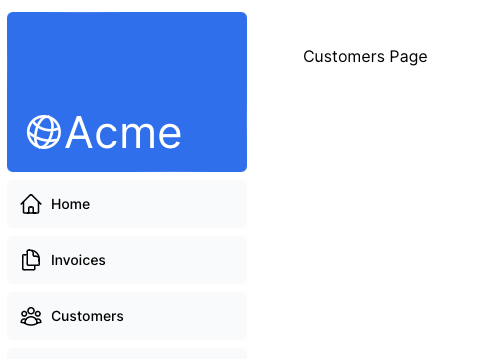
자동 코드 분할 및 프리패칭
- 자동 코드 분할
React에서는 사용자가 첯음 사이트를 방문할 때 애플리케이션의 모든 코드를 한번에 다운로드 합니다.
반면에 Next.js에서는 자동 코드 분할 기능을 사용하여 사용자가 특정 페이지를 방문할 때 그 페이지에 필요한 코드만을 로드합니다. 이는 각 코드별로 다른 번들을 가지게 되며 이는 아래와 같은 장점을 가지게 됩니다.
- 빠른 초기로드 : 처음 사이트를 방문할 때 필요한 코드만 로드하기 때문에 빠르게 초기 페이지 로드가 가능합니다.
-
에러 처리 : 한 페이지에서 발생한 오류가 애플리케이션 전체에 영향을 끼치지 않습니다.
- 프리패칭
사용자가 페이지에 방문하기 전에, 해당 페이지에 필요한 코드를 미리 로드하는 기능입니다.
- 페이지 탐색 시 빠른 반응: 컴포넌트가 사용될 때, Next.js는 자동으로 해당 링크의 타겟 페이지에 필요한 코드를 백그라운드에서 미리 로드합니다. 사용자가 링크를 클릭하면, 이미 로드된 코드 덕분에 페이지 전환이 빠르게 이루어집니다.
- 사용자 경험: 이 기능 덕분에 애플리케이션은 전체 페이지를 새로고침하지 않고도 빠른 페이지 전환을 제공할 수 있습니다.
usePathname() 훅 사용하여 사용자 위치를 시각적으로 나타내기
네비게이션에서 사용자에게 현재 위치를 알려주는 UI 패턴 입니다. 현재 페이지에 해당하는 네비게이션 링크를 다른 링크들과 구별하여 표시할 수 있도록 도와주는 usePathname() 훅을 Next.js에서는 제공합니다.
usePathname() 훅
usePathname() 훅은 현재 브라우저의 경로(URL)를 반환해 줍니다. 이 값을 사용해 현재 위치와 네비게이션 링크의 경로를 비교함으로써, 사용자가 현재 어느 페이지에 있는지 알 수 있습니다.
NavLink 컴포넌트를 클라이언트 컴포넌트로 만들기
usePathName() 훅은 클라이언트 사이드에서만 실행됩니다. 따라서 이 훅을 사용하는 컴포넌트는 서버 사이드 렌더링과정에서는 실행되지 않고 브라우저에서만 실행됩니다.
dashboard/nav-links.tsx
'use client';
import {
UserGroupIcon,
HomeIcon,
InboxIcon,
} from '@heroicons/react/24/outline';
import Link from 'next/link';
import { usePathname } from 'next/navigation';
// ...
현재 경로 확인 및 활성 링크 스타일 적용하기
pathname 변수에 현재 경로 할당하기
export default function NavLinks() {
const pathname = usePathname();
// ...
}
스타일 적용하기
'use client';
import {
UserGroupIcon,
HomeIcon,
DocumentDuplicateIcon,
} from '@heroicons/react/24/outline';
import Link from 'next/link';
import { usePathname } from 'next/navigation';
import clsx from 'clsx';
// ...
export default function NavLinks() {
const pathname = usePathname();
return (
<>
{links.map((link) => {
const LinkIcon = link.icon;
return (
<Link
key={link.name}
href={link.href}
className={clsx(
'flex h-[48px] grow items-center justify-center gap-2 rounded-md bg-gray-50 p-3 text-sm font-medium hover:bg-sky-100 hover:text-blue-600 md:flex-none md:justify-start md:p-2 md:px-3',
{
'bg-sky-100 text-blue-600': pathname === link.href,
},
)}
>
<LinkIcon className="w-6" />
<p className="hidden md:block">{link.name}</p>
</Link>
);
})}
</>
);
}
브라우저에서 확인하기
이제 경로를 변경하면 왼쪽 네비게이션 패널에 파란색으로 현재 경로의 패널에 시각적으로 표시가 됩니다.
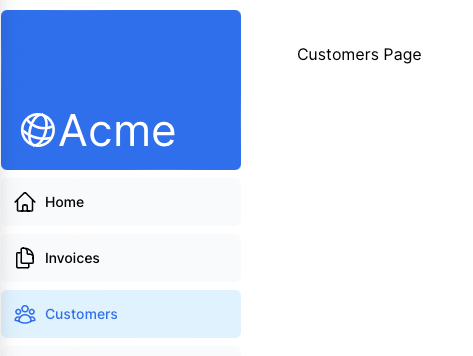
데이터베이스
Next.js 대시보드 를 구성하는데 사용될 PostgreSQL을 설정합니다.
github repository 만들기
현재까지 구성한 내용을 git repository에 push 합니다.
Vercel Account 만들기
앞서 생성한 레포지토리와 연결해줍니다. 그 후 deploy를 클릭합니다.
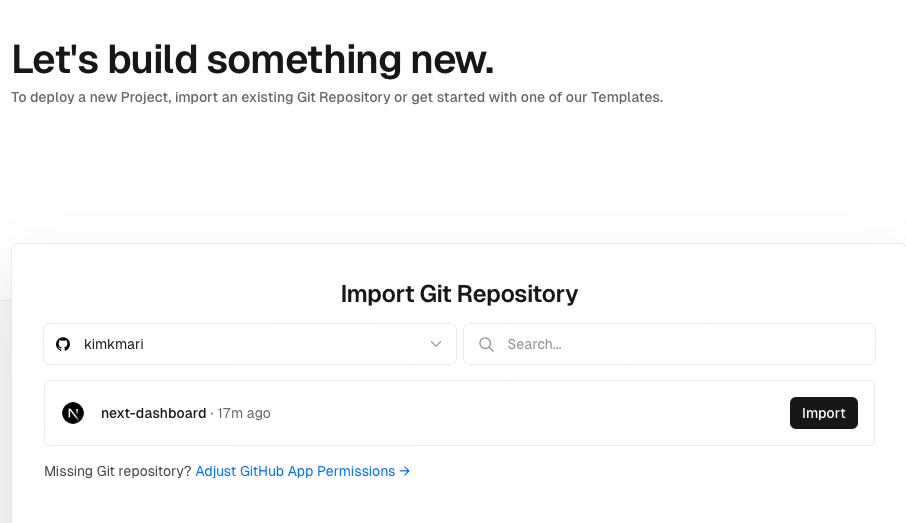
배포된 프로젝트를 확인합니다.
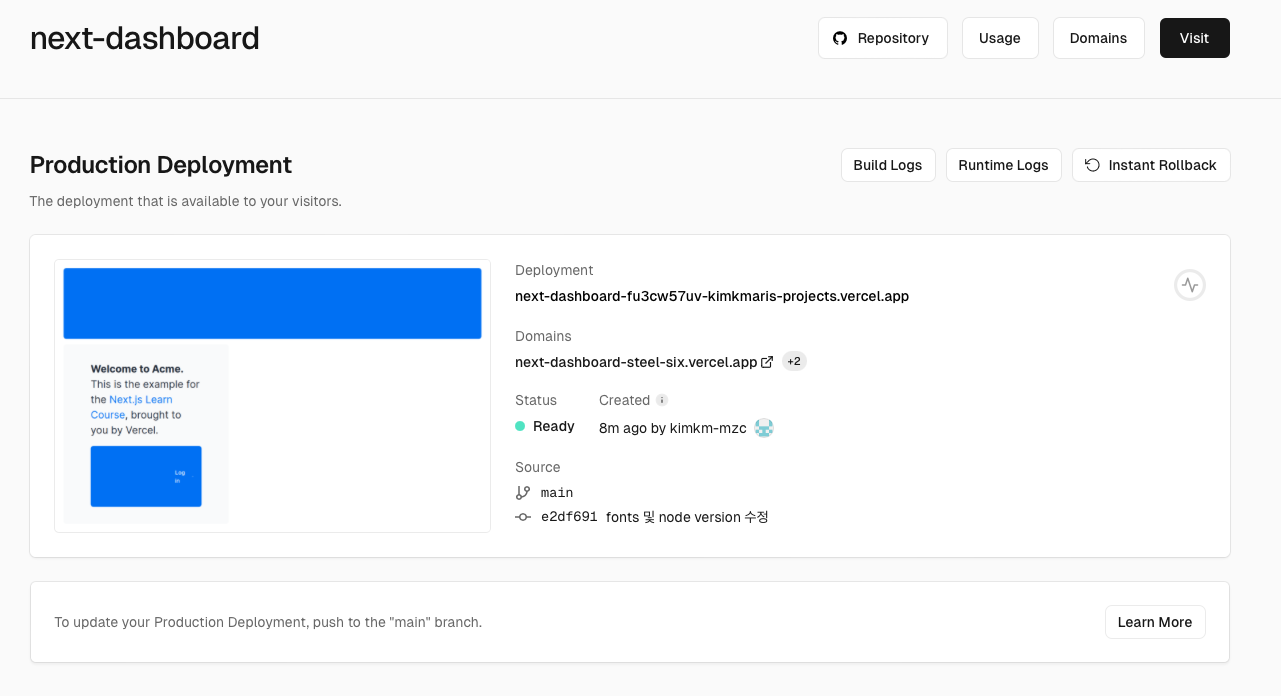
PostgreSQL 데이터베이스 설정하기 with Vercel
- Vercel 프로젝트 대시보드에서 Storage 탭을 선택합니다.
- 사용가능한 저장 옵션 중에서 Postgres를 선택하고 데이터베이스를 생성합니다.
- 생성 단계 중 지역을 선택하는 부분에서 살고있는 지역과 가장 가까운 곳으로 선택합니다. 본 블로그에서는
Singapore sin1을 선택하였습니다.
참고 문서 : 자세한 설치가이드
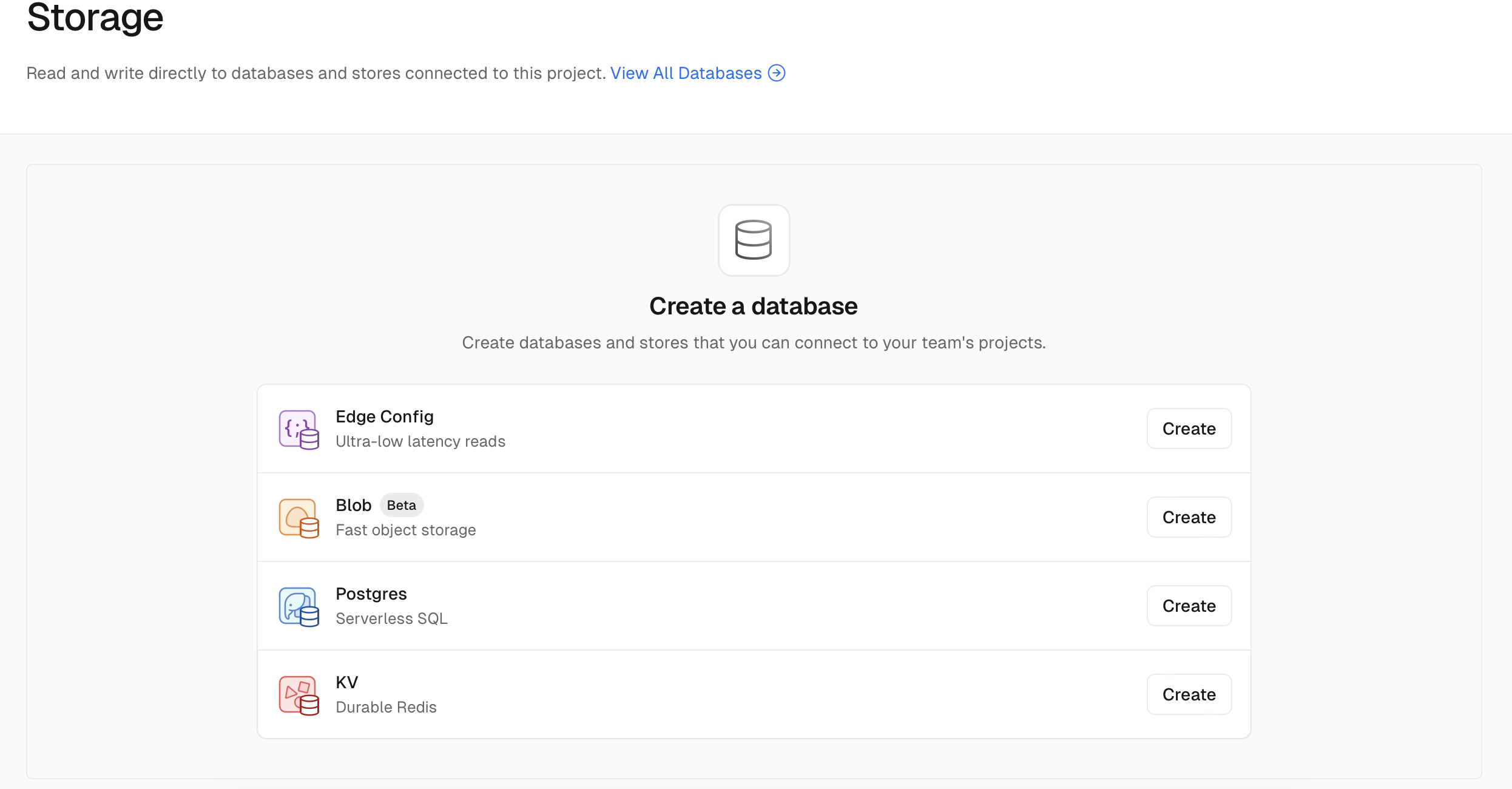
데이터 베이스 연결정보 확인
.env.local탭 : 연결된 PostgreSQL 데이터베이스를 선택하여 .env.local 탭을 찾아 생성된 연결 정보를 확인합니다.
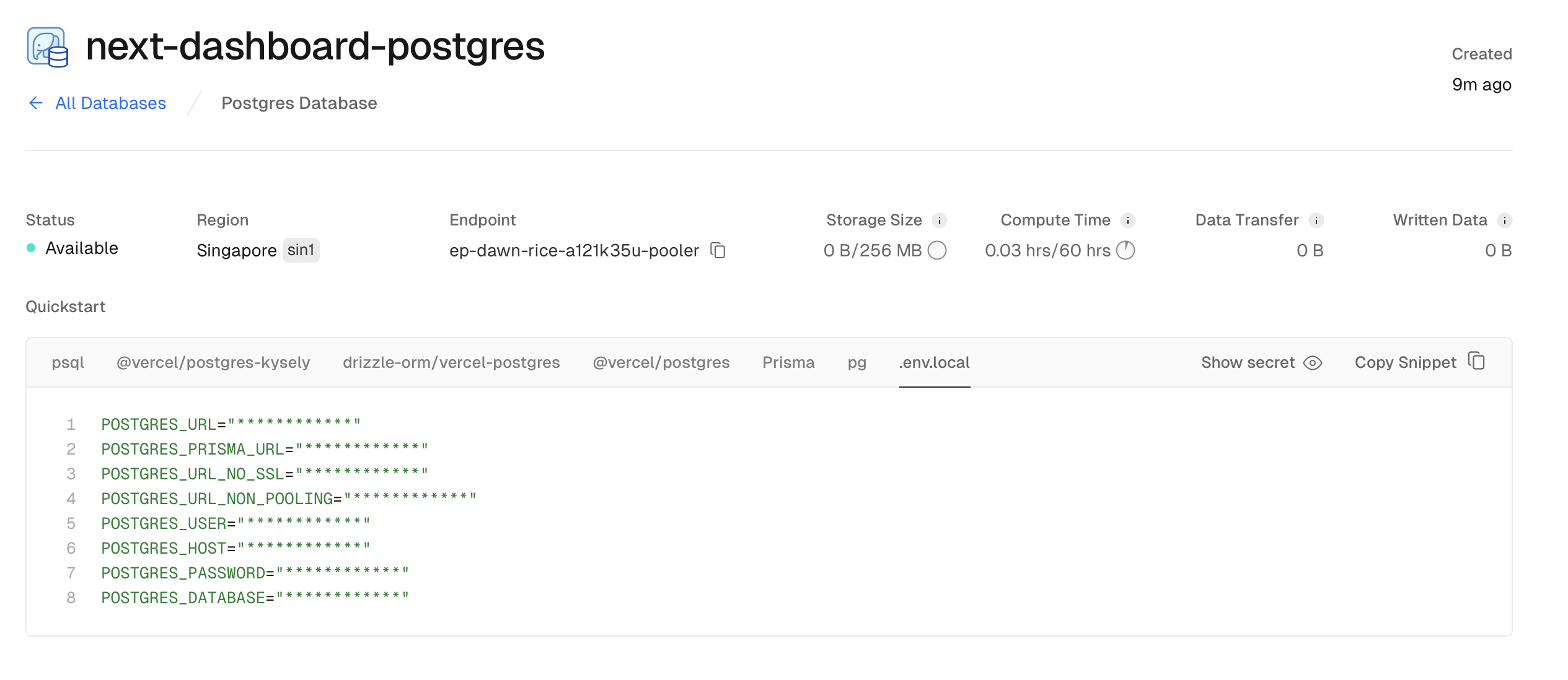
-
소스 프로젝트에서 .env 파일을 생성한 후 앞서 생성한 데이터베이스 연결 정보를 넣어줍니다.
-
npm i @vercel/postgres 명령어를 실행하여 라이브러리를 설치합니다.
데이터 베이스 seeding
프로젝트의 /scripts 폴더 내에 seed.js파일이 있습니다. 해당 파일을 이용하여 생성한 데이터 베이스에 초기 데이터를 넣을 수 있습니다.
다음과 같이 package.json 파일을 수정합니다.
"scripts": {
"build": "next build",
"dev": "next dev",
"prettier": "prettier --write --ignore-unknown .",
"prettier:check": "prettier --check --ignore-unknown .",
"start": "next start",
"seed": "node -r dotenv/config ./scripts/seed.js"
},
이후 npm run seed 를 실행합니다.
데이터베이스 데이터를 이용하여 대시보드 구성하기
서버 컴포넌트를 통해 백엔드 리소스에 접근하여 데이터를 가져와 대시보드 개요 페이지를 구축할 수 있습니다.
서버 컴포넌트를 사용하여 데이터를 가져오기
/app/dashboard/page.tsx 재 구성하기
import { Card } from '@/app/ui/dashboard/cards';
import RevenueChart from '@/app/ui/dashboard/revenue-chart';
import LatestInvoices from '@/app/ui/dashboard/latest-invoices';
import { lusitana } from '@/app/ui/fonts';
export default async function Page() {
return (
<main>
<h1 className={`${lusitana.className} mb-4 text-xl md:text-2xl`}>
Dashboard
</h1>
<div className="grid gap-6 sm:grid-cols-2 lg:grid-cols-4">
{/* <Card title="Collected" value={totalPaidInvoices} type="collected" /> */}
{/* <Card title="Pending" value={totalPendingInvoices} type="pending" /> */}
{/* <Card title="Total Invoices" value={numberOfInvoices} type="invoices" /> */}
{/* <Card
title="Total Customers"
value={numberOfCustomers}
type="customers"
/> */}
</div>
<div className="mt-6 grid grid-cols-1 gap-6 md:grid-cols-4 lg:grid-cols-8">
{/* <RevenueChart revenue={revenue} /> */}
{/* <LatestInvoices latestInvoices={latestInvoices} /> */}
</div>
</main>
);
}
dashboard/page.tsx 코드 상세 내용
- 비동기 컴포넌트를 사용한 데이터 가져오기
async 키워드로 함수를 선언하면 await를 사용할 수 있습니다. 이는 비동기 작업이 완료될 때까지 함수의 실행을 일시 중지 하고 완료되면 재개합니다.
서버로부터 데이터를 가져오는 과정에서 필요한 데이터가 준비될 때까지 기다린다음 해당 데이터를 페이지 컴포넌트로 전달하여 렌더링 할 수 있도록 처리합니다.
// /app/dashboard/page.tsx
import { fetchRevenue, fetchLatestInvoices } from '@/app/lib/data';
export default async function Page() {
// 데이터 페칭 로직
}
Fetching data for
- 데이터 페칭 함수를 import 합니다.
-
컴포넌트 관련 주석을 해제하고 활성화 합니다.
- 컴포넌트 파일(
/app/ui/dashboard/revenue-chart.tsx) 내부의 코드도 주석 해제합니다.
/app/dashboard/page.tsx
import { Card } from '@/app/ui/dashboard/cards';
import RevenueChart from '@/app/ui/dashboard/revenue-chart';
import LatestInvoices from '@/app/ui/dashboard/latest-invoices';
import { lusitana } from '@/app/ui/fonts';
import { fetchRevenue } from '@/app/lib/data';
export default async function Page() {
const revenue = await fetchRevenue();
// ...
}
- 브라우저 확인
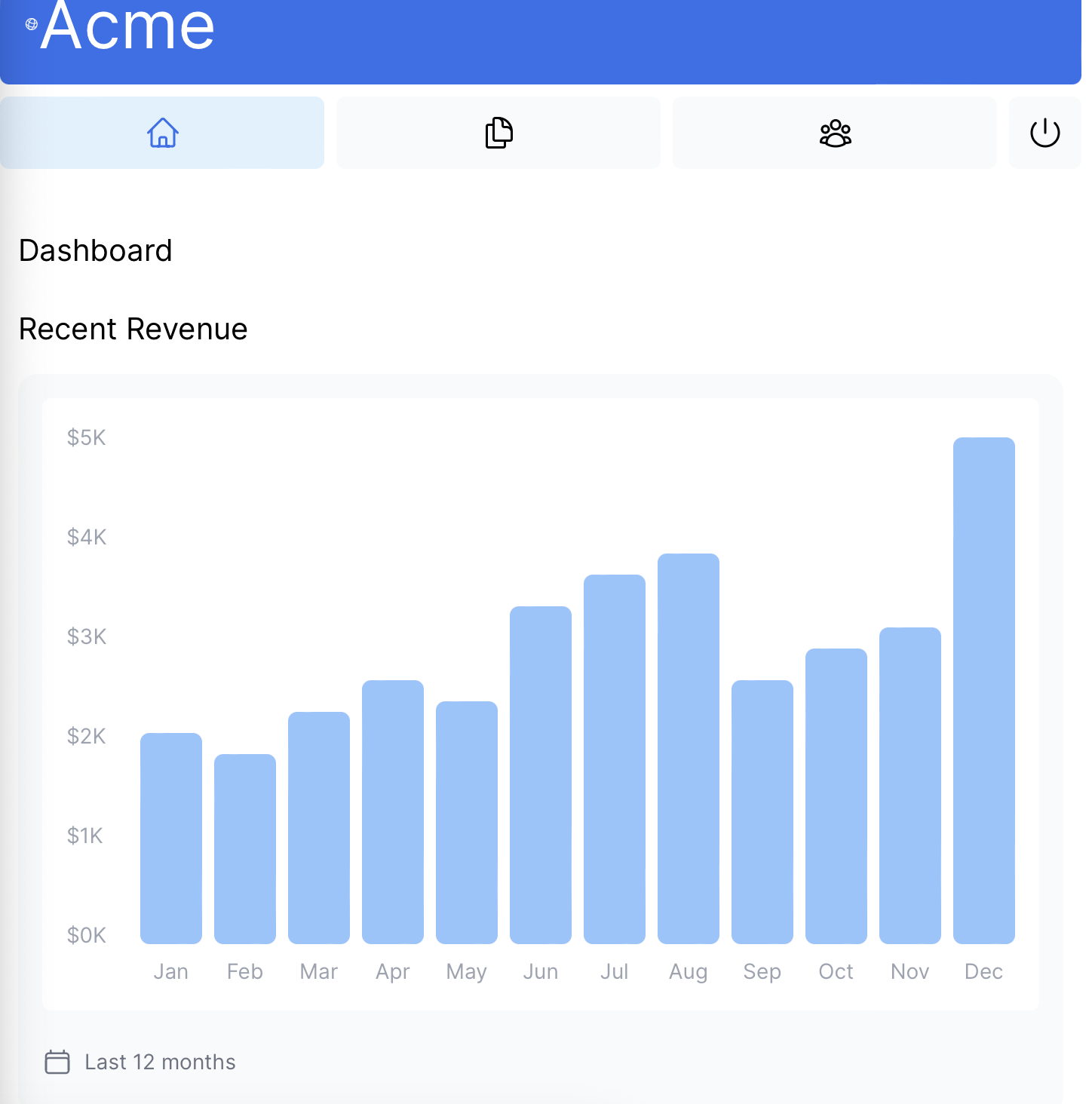
8.4 Fetching data for
- fetchLatestInvoices 호출
- dashboard/page.tsx에서 fetchLatestInvoices 와 관련된 컴포넌트 주석 해제
- (
/app/ui/dashboard/latest-invoices.tsx) 내부의 관련 코드도 주석 해제
/app/ui/dashboard/page.tsx
import { Card } from '@/app/ui/dashboard/cards';
import RevenueChart from '@/app/ui/dashboard/revenue-chart';
import LatestInvoices from '@/app/ui/dashboard/latest-invoices';
import { lusitana } from '@/app/ui/fonts';
import { fetchRevenue, fetchLatestInvoices } from '@/app/lib/data';
export default async function Page() {
const revenue = await fetchRevenue();
const latestInvoices = await fetchLatestInvoices();
// ...
}
- 브라우저 확인
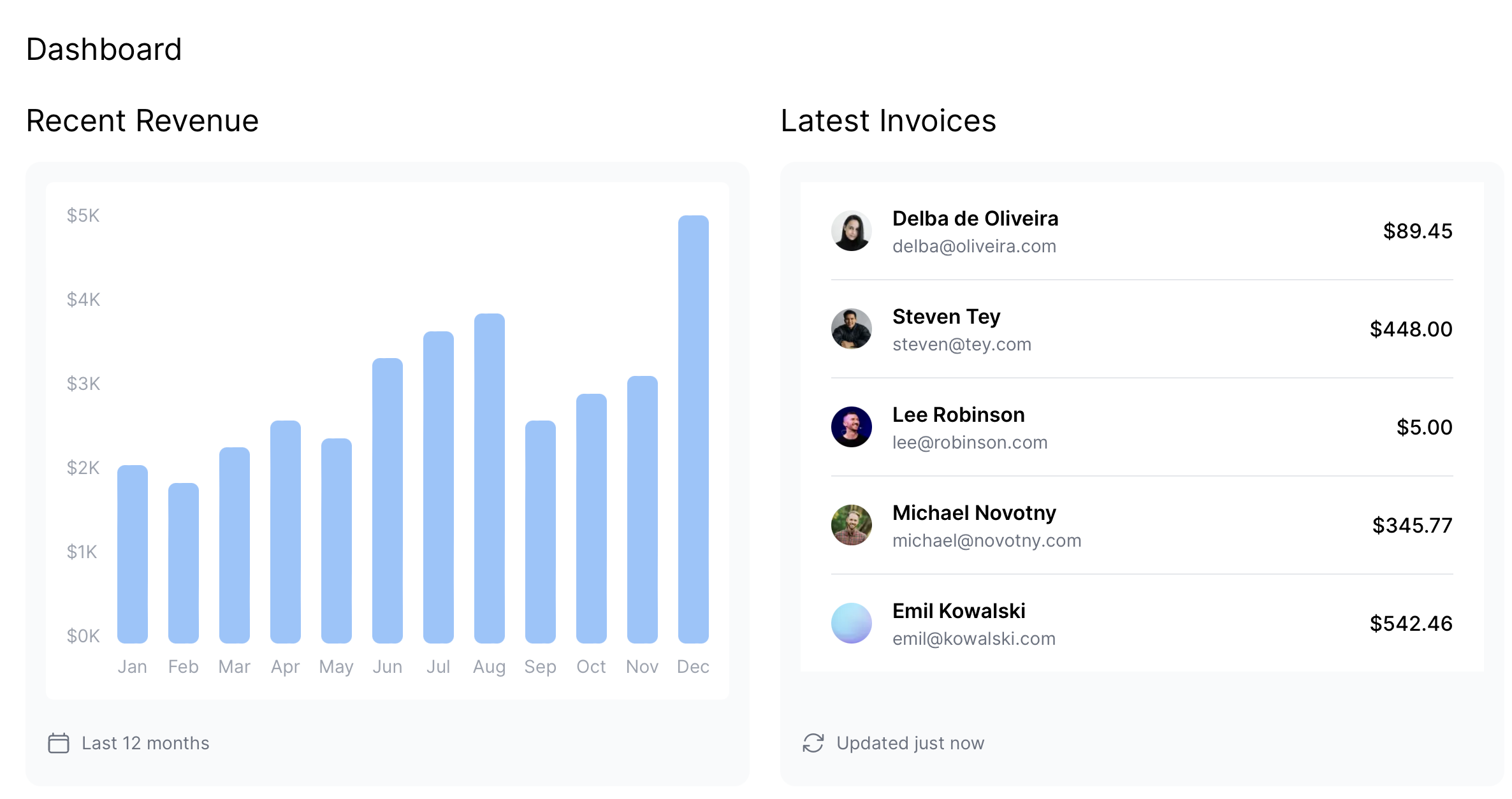
Fetch data for the components
브라우저에서 확인하기
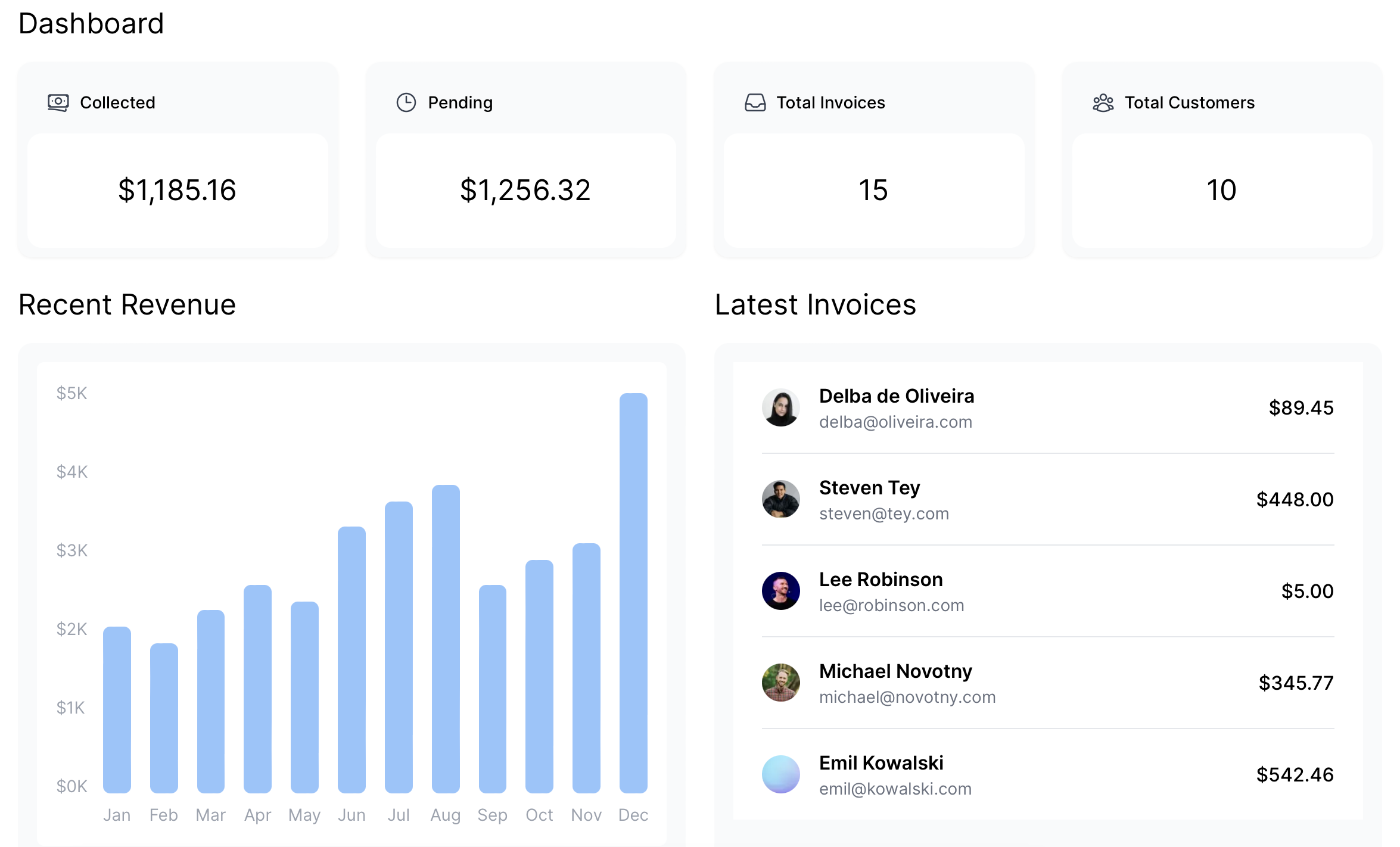
데이터 관리법
Request Waterfalls
waterfall 방식은 이전 요청이 끝날때까지 기다리는 순차적인 방식을 의미합니다. 데이터 페칭의 경우, 각 요청은 이전 요청이 데이터를 반환할 때까지 시작할 수 없습니다.
예시 /dashboard/page.tsx
fetchReveneu()가 실행된 후에 latestInvoices()를 시작할 수 있습니다.
const revenue = await fetchRevenue();
const latestInvoices = await fetchLatestInvoices(); // fetchRevenue()가 완료될 때까지 대기
const {
numberOfInvoices,
numberOfCustomers,
totalPaidInvoices,
totalPendingInvoices,
} = await fetchCardData(); // fetchLatestInvoices()가 완료될 때까지 대기
Parallel data fetching
waterfalls 방식 대신 성능을 개선하기 위해 병렬 데이터 페칭을 사용하여 데이터 요청을 동시에 진행해 애플리케이션 로딩 시간을 단축할 수 있습니다.
- 병렬 페칭의 원리 병렬 데이터 페칭은 Promise.all() 또는 Promise.allSettled() 함수를 사용하여 모든 프로미스를 동시에 초기화하는 방식입니다.
예시 /app/lib/data.js
export async function fetchCardData() {
try {
const invoiceCountPromise = sql`SELECT COUNT(*) FROM invoices`;
const customerCountPromise = sql`SELECT COUNT(*) FROM customers`;
const invoiceStatusPromise = sql`SELECT
SUM(CASE WHEN status = 'paid' THEN amount ELSE 0 END) AS "paid",
SUM(CASE WHEN status = 'pending' THEN amount ELSE 0 END) AS "pending"
FROM invoices`;
const data = await Promise.all([
invoiceCountPromise,
customerCountPromise,
invoiceStatusPromise,
]);
// ...
}
}
정적 및 동적 대시보드 구현하기
정적 렌더링
정적 렌더링은 데이터 페칭과 렌더링이 서버에서 배포시에 이루어집니다. 배포된 결과는 CDN에서 배포및 캐싱될 수 있습니다.
- 정적 렌더링의 장점
- 웹사이트 속도 향상 : 사전 렌더링된 콘텐츠를 통해 사용자는 빠르고 안정적으로 웹사이트레 접근할 수 있습니다.
- 서버 부하 감소 : 콘텐츠가 캐시되기 때문에 서버는 각 사용자 요청에 동적으로 콘텐츠를 생성할 필요가 없습니다.
- SEO 최적화 : 사전 렌더링된 콘텐츠는 검색 엔진 크롤러가 색인을 생성하기 쉽워 검색 엔진을 향상시킬 수 있습니다.
동적 렌더링
동적 렌더링은 콘텐츠가 사용자가 페이지를 방문할 때마다 서버에서 렌더링 됩니다.
- 동적 렌더링의 장점
- 실시간 데이터: 동적 렌더링을 통해 애플리케이션은 실시간 또는 자주 업데이트되는 데이터를 표시할 수 있습니다.
- 사용자별 콘텐츠: 개인화된 콘텐츠, 예를 들어 대시보드나 사용자 프로필을 쉽게 제공하고 사용자 상호작용에 따라 데이터를 업데이트할 수 있습니다.
- 요청 시점 정보: 요청 시점에만 알 수 있는 정보(예: 쿠키 또는 URL 검색 파라미터)에 접근할 수 있습니다.
대시보드 동적으로 만들기
next js는 unstable_noStore 라는 API를 제공하여 동적데이터를 필요로 하는 컴포넌트나 데이터 패칭 함수에서 데이터가 캐싱되지 않도록 설정할 수 있습니다.
/app/lib/data.ts 에서 fetching 함수를 아래와 같이 수정할 수 있습니다.
// ...
import { unstable_noStore as noStore } from 'next/cache';
export async function fetchRevenue() {
// Add noStore() here to prevent the response from being cached.
// This is equivalent to in fetch(..., {cache: 'no-store'}).
noStore();
// ...
}
export async function fetchLatestInvoices() {
noStore();
// ...
}
export async function fetchCardData() {
noStore();
// ...
}
export async function fetchFilteredInvoices(
query: string,
currentPage: number,
) {
noStore();
// ...
}
export async function fetchInvoicesPages(query: string) {
noStore();
// ...
}
export async function fetchFilteredCustomers(query: string) {
noStore();
// ...
}
export async function fetchInvoiceById(query: string) {
noStore();
// ...
}
지연되는 데이터 페칭 대응하기
스트리밍
스트리밍은 데이터를 서버에서 클라이언트로 준비되는 대로 전송하는 데이터 전송 기술입니다.
스트리밍을 통해, 느린 데이터 요청이 전체 페이지를 보여주지 못하는 문제를 방지할 수 있습니다.
모든 데이터가 로드되기 전에 페이지의 일부를 사용자에게 노출할 수 있게 해줍니다.
스트리밍은 컴포넌트 모델과 잘 어울립니다. 각 컴포넌트를 하나의 조각으로 간주하여 조각이 준비되는대로 전송할 수 있기 때문입니다.
스트리밍을 구현하는 방법은 두가지가 있습니다.
- 페이지 수준에서
loading.tsx를 이용합니다.- loading.tsx는 페이지가 로드되는 동안 사용자에게 표시되는 임시 UI 입니다. 이 방법을 통해 데이터를 패칭하는 동안 로딩 화면을 표시할 수 있습니다.
- 특정 컴포넌트에
<Suspense>를 사용합니다.- 컴포넌트들의 로딩 상태를 처리합니다. 특정 컴포넌트가 데이터를 로드하는 동안 대체 컨텐츠를 표시할 수 있습니다.
실제 구현
- loading.tsx
/app/dashboard 내에 loading.tsx 파일을 생성합니다.
해당 파일은 Next.js의 특수한 파일로 페이지 콘텐츠가 로드되는 동안 표시할 대체 UI를 생성할 수 있게 해줍니다.
export default function Loading() {
return <div>Loading...</div>;
}
- 로딩 스켈레톤
데이터가 로드되는 동안 콘텐츠의 레이아웃을 대략적으로 표시하는 UI 패턴입니다.
앞서 만든 loading.tsx 파일에서 <DashboardSkeleton> 컴포넌트를 추가해줍니다.
import DashboardSkeleton from '@/app/ui/skeletons';
export default function Loading() {
return <DashboardSkeleton />;
}
로딩중인 모습
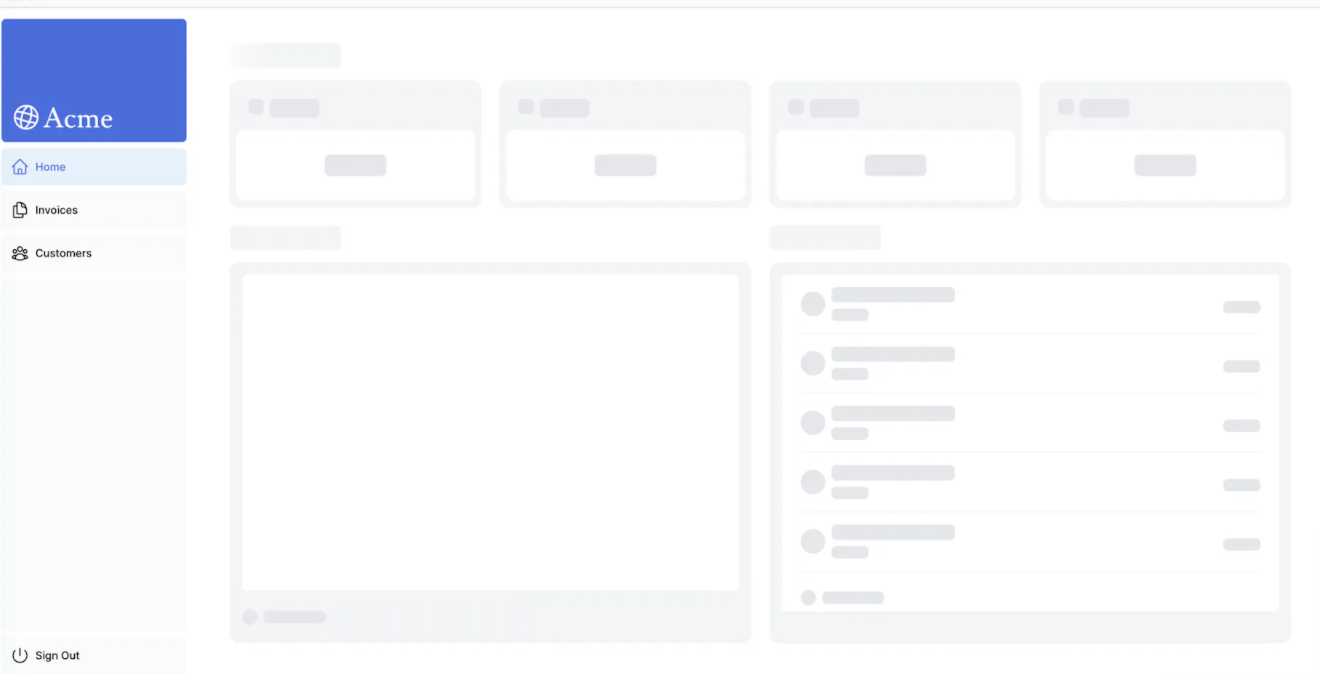
데이터 페칭이 완료된 모습
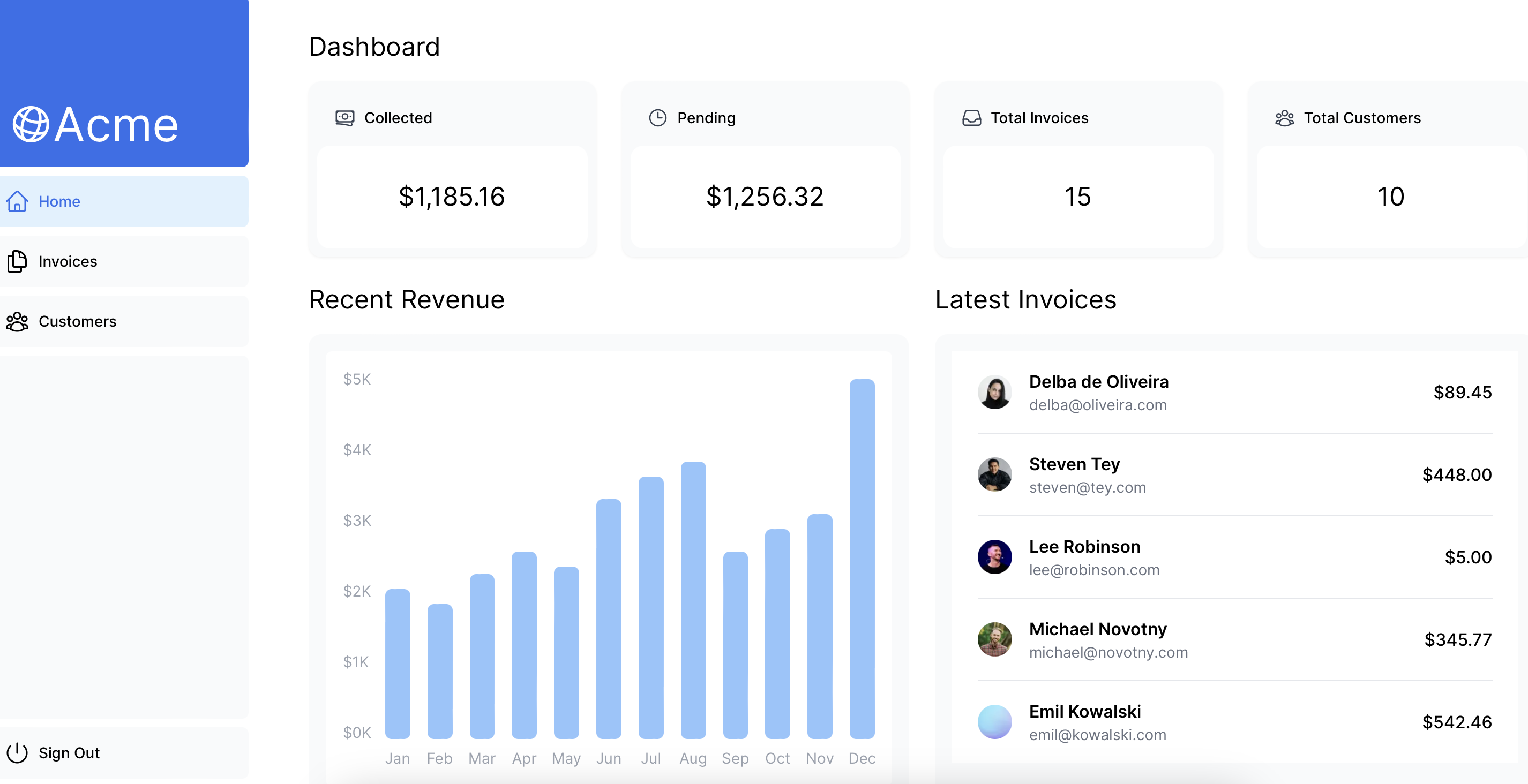
route group
- 스켈레톤 컴포넌트 버그 수정하기
현재 구성된 로딩 스켈레톤은 dashboard 뿐만 아니라 invoices 와 customers 페이지에도 일괄 적용되고 있습니다.
loading.tsx 가 파일시스템에서 /invoices/page.tsx와 /customers/page.tsx보다 상위 레벨에 위치하고 있기 때문입니다.
route group을 통해 특정 페이지에만 적용되게 변경할 수 있습니다.
/dashboard/(overview) 라는 새 폴더를 생성합니다. 이후 loading.tsx 파일과 page.tsx 파일을 넣어줍니다. 이렇게 하면 대시보드의 개요 페이지에만 적용이 되게 됩니다.
- route group의 이점
URL 경로 구조에 영향을 주지 않고 파일을 조직할 수 있습니다. () 를 사용해 새 폴더를 생성하면 그 이름은 URL 경로에 포함되지 않습니다.
라우트 그룹을 통해 애플리케이션을 관리하기 쉬운 구조로 조직화 할 수 있습니다.
Suspense 를 사용해 특정 컴포넌트 스트리밍 하기
Suspense 를 사용하면 특정 조건이 충족될 때 까지 애플리케이션의 일부를 지연시킬 수 있습니다. 이를 통해 동적 컴포넌트를 Suspense로 감싼 다음, 동적 컴포넌트가 로드되는 동안 표시할 대체 컴포넌트를 전달 할 수 있습니다.
현재 fetchRevenue() 함수는 전체 페이지 로딩을 지연시키고 있습니다. Suspense를 사용하여 이 컴포넌트만 스트리밍 하고 페이지의 나머지 UI를 우선 표시할 수 있습니다.
/dashboard/(overview)/page.tsx 에서 fetchRevenue() 함수와 그 데이터의 모든 인스턴스를 삭제합니다.
그리고 <Suspense> 컴포넌트로 <RevenueChard /> 를 감싸줍니다. 로딩되는 동안 표시될 <RevenueChartSkeleton> 컴포넌트도 넣어줍니다.
import { Card } from '@/app/ui/dashboard/cards';
import RevenueChart from '@/app/ui/dashboard/revenue-chart';
import LatestInvoices from '@/app/ui/dashboard/latest-invoices';
import { inter } from '@/app/ui/fonts';
import { fetchLatestInvoices, fetchCardData } from '@/app/lib/data';
import {Suspense} from "react";
import {RevenueChartSkeleton} from "@/app/ui/skeletons";
export default async function Page() {
const latestInvoices = await fetchLatestInvoices();
const {
numberOfInvoices,
numberOfCustomers,
totalPaidInvoices,
totalPendingInvoices,
} = await fetchCardData();
}
<RevenuChard> 컴포넌트 내부에서 자체 데이터를 패치하도록 업데이트 합니다.
/app/ui/dashboard/revenue-chart.tsx
import { generateYAxis } from '@/app/lib/utils';
import { CalendarIcon } from '@heroicons/react/24/outline';
import { lusitana } from '@/app/ui/fonts';
import { fetchRevenue } from '@/app/lib/data';
// ...
export default async function RevenueChart() { // Make component async, remove the props
const revenue = await fetchRevenue(); // Fetch data inside the component
const chartHeight = 350;
const { yAxisLabels, topLabel } = generateYAxis(revenue);
if (!revenue || revenue.length === 0) {
return <p className="mt-4 text-gray-400">No data available.</p>;
}
return (
<main>
<h1 className={`${inter.className} mb-4 text-xl md:text-2xl`}>
Dashboard
</h1>
<div className="grid gap-6 sm:grid-cols-2 lg:grid-cols-4">
{ <Card title="Collected" value={totalPaidInvoices} type="collected" /> }
{ <Card title="Pending" value={totalPendingInvoices} type="pending" /> }
{ <Card title="Total Invoices" value={numberOfInvoices} type="invoices" /> }
{ <Card
title="Total Customers"
value={numberOfCustomers}
type="customers"
/> }
</div>
<div className="mt-6 grid grid-cols-1 gap-6 md:grid-cols-4 lg:grid-cols-8">
<Suspense fallback={<RevenueChartSkeleton />}>
<RevenueChart />
</Suspense>
<LatestInvoices latestInvoices={latestInvoices} />
</div>
</main>
);
}
브라우저에서 확인
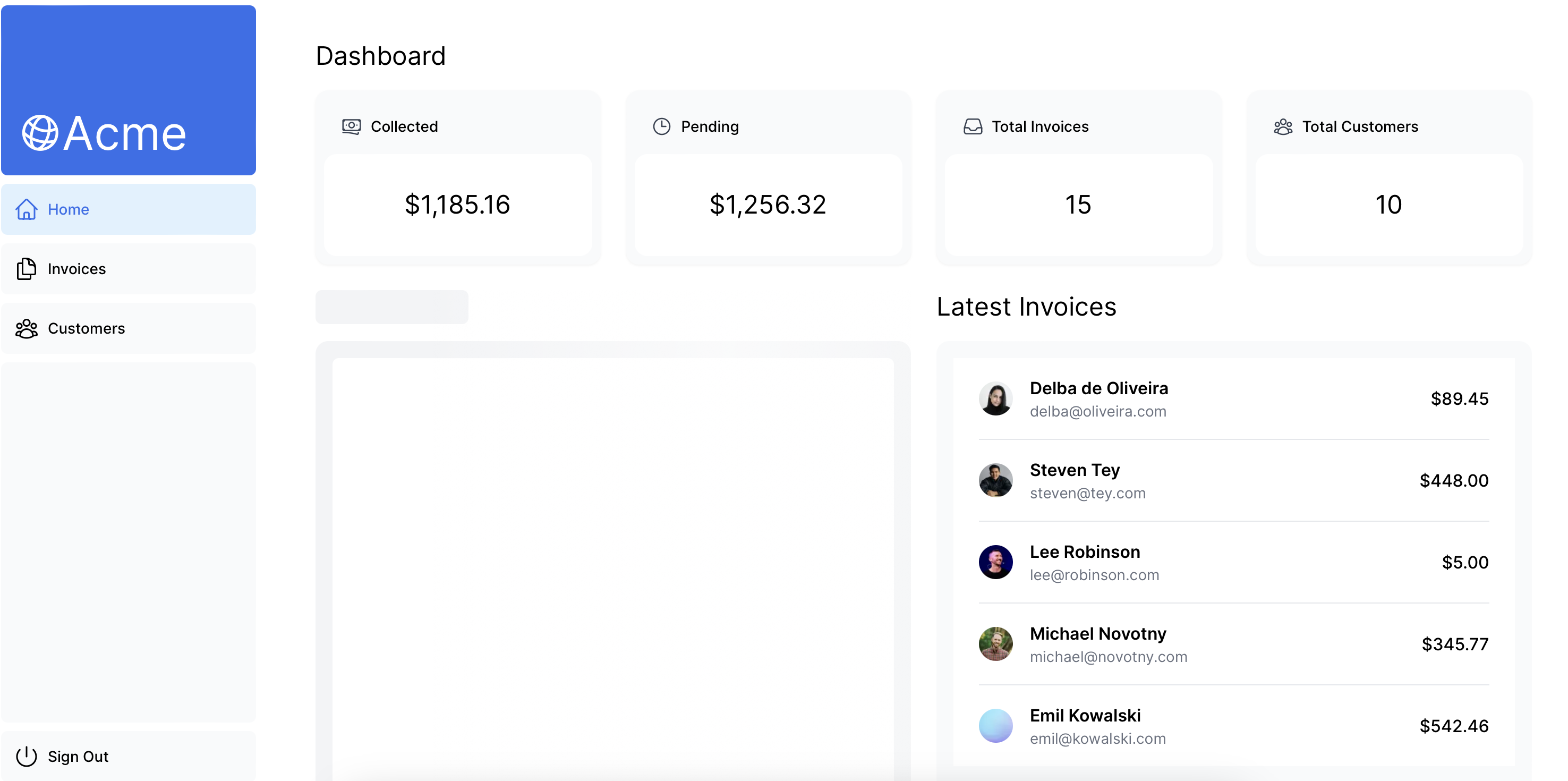
컴포넌트 그룹화
<Card> 컴포넌트들을 Suspense로 래핑하는 작업을 진행하겠습니다.
정적인 컴포넌트가 우선 표시된 후, 그 다음 동적인 카드를 표시하게 할 수 있습니다.
/dashboard/(overview)/page.tsx
import RevenueChart from '@/app/ui/dashboard/revenue-chart';
import LatestInvoices from '@/app/ui/dashboard/latest-invoices';
import { inter } from '@/app/ui/fonts';
import {Suspense} from "react";
import CardWrapper from '@/app/ui/dashboard/cards';
import {RevenueChartSkeleton, LatestInvoicesSkeleton, CardsSkeleton } from "@/app/ui/skeletons";
export default async function Page() {
return (
<main>
<h1 className={`${inter.className} mb-4 text-xl md:text-2xl`}>
Dashboard
</h1>
<div className="grid gap-6 sm:grid-cols-2 lg:grid-cols-4">
<Suspense fallback={<CardsSkeleton />}>
<CardWrapper />
</Suspense>
</div>
/app/ui/dashboard/cards.tsx
// ...
import { fetchCardData } from '@/app/lib/data';
// ...
export default async function CardWrapper() {
const {
numberOfInvoices,
numberOfCustomers,
totalPaidInvoices,
totalPendingInvoices,
} = await fetchCardData();
return (
<>
<Card title="Collected" value={totalPaidInvoices} type="collected" />
<Card title="Pending" value={totalPendingInvoices} type="pending" />
<Card title="Total Invoices" value={numberOfInvoices} type="invoices" />
<Card
title="Total Customers"
value={numberOfCustomers}
type="customers"
/>
</>
);
}
이 방식을 적용하고 페이지를 새로고침하면, 모든 카드가 동시에 로드되는 것을 확인 할 수 있습니다.
routing group을 통해 여러 컴포넌트를 동시에 로드할 수 있습니다.
<Suspense> 사용 전략
배치 시 고려할 사항
- 페이지가 스트리밍됨에 따라 사용자가 경험할 페이지의 흐름.
- 우선 순위를 둘 콘텐츠의 종류.
- 컴포넌트가 데이터 패칭에 의존하는지 여부.
방법 1. loading.tsx - 전체 페이지를 스트리밍 할 수 있지만, 컴포넌트 중 하나 때문에 로딩 시간이 지연될 수 있다.
방법 2. 모든 컴포넌트를 개별적으로 스트리밍 할 수 있지만 준비되는 대로 UI가 표시되어 시각적으로 불편할 수 있다.
방법 3. 래퍼 컴포넌트를 통해 그룹별 스트리밍 할 수 있다.
Search and Pagination
/invoices page에서 serch 와 pagination 기능을 추가해볼 수 있습니다.
/app/dashboard/invoices/page.tsx
import Pagination from '@/app/ui/invoices/pagination';
import Search from '@/app/ui/search';
import Table from '@/app/ui/invoices/table';
import { CreateInvoice } from '@/app/ui/invoices/buttons';
import { lusitana } from '@/app/ui/fonts';
import { InvoicesTableSkeleton } from '@/app/ui/skeletons';
import { Suspense } from 'react';
export default async function Page() {
return (
<div className="w-full">
<div className="flex w-full items-center justify-between">
<h1 className={`${lusitana.className} text-2xl`}>Invoices</h1>
</div>
<div className="mt-4 flex items-center justify-between gap-2 md:mt-8">
<Search placeholder="Search invoices..." />
<CreateInvoice />
</div>
{/* <Suspense key={query + currentPage} fallback={<InvoicesTableSkeleton />}>
<Table query={query} currentPage={currentPage} />
</Suspense> */}
<div className="mt-5 flex w-full justify-center">
{/* <Pagination totalPages={totalPages} /> */}
</div>
</div>
);
}
컴포넌트 설명
<Search/>는 사용자가 특정 인보이스를 검색할 수 있게 합니다.<Pagination/>는 사용자가 인보이스 페이지를 넘나들 수 있게 합니다.<Table/>은 인보이스를 표시합니다.
검색 기능은 클라이언트와 서버 양쪽에서 작동합니다. 사용자가 클라이언트에서 인보이스를 검색할 때 URL 파라미터가 업데이트되고, 데이터는 서버에서 패치되며, 새로운 데이터로 테이블이 서버에서 다시 렌더링됩니다.
URL 검색 파라미터
Next.js에서는 클라이언트 측 상태에 검색 상태를 관리하는게 아닌 URL 검색 파라미터를 사용합니다.
검색 파라미터의 장점
북마크 가능하고 공유 가능한 URL - 검색 파라미터가 URL에 포함되어 있기 때문에, 사용자는 현재 상태 및 검색 쿼리와 필터등을 저장할 수 있습니다.
서버 사이드 렌더링 및 초기로드 - URL 파라미터는 서버에서 직접 사용할 수 있어 초기 상태를 렌더링하는데 유리합니다.
분석 및 추적 - 검색 쿼리와 필터가 URL에 포함되어 있기 때문에, 클라이언트 로직 없이 사용자의 행동을 추적할 수 있습니다.
검색 기능 추가하기
Next.js 의 클라이언트 훅을 사용하여 검색 기능을 구현할 수 있습니다.
사용할 Next.js 클라이언트 훅
- useSearchParams - 현재 URL의 파라미터에 접근할 수 있게 해줍니다. 예를 들어,
/dashboard/invoices?page=1&query=pendingURL에 대한 검색 파라미터는{page: '1', query: 'pending'}입니다. - usePathname - 현재 URL의 경로명(pathname)을 읽을 수 있게 해줍니다. 예를 들어,
/dashboard/invoices라우트에 대해 usePathname은/dashboard/invoices를 반환합니다. - useRouter - 클라이언트 컴포넌트 내에서 라우트 간의 이동을 가능하게 합니다.
구현 프로세스
- 사용자 입력 확인
- URL을 검색 파라미터로 업데이트
- 입력 필드와 URL 동기화 유지
- 검색 쿼리를 반영하여 테이블 업데이트
사용자 입력 확인
/app/ui/search.tsx
'use client';
import { MagnifyingGlassIcon } from '@heroicons/react/24/outline';
export default function Search({ placeholder }: { placeholder: string }) {
function handleSearch(term: string) {
console.log(term);
}
return (
<div className="relative flex flex-1 flex-shrink-0">
<label htmlFor="search" className="sr-only">
Search
</label>
<input
className="peer block w-full rounded-md border border-gray-200 py-[9px] pl-10 text-sm outline-2 placeholder:text-gray-500"
placeholder={placeholder}
onChange={(e) => {
handleSearch(e.target.value);
}}
/>
<MagnifyingGlassIcon className="absolute left-3 top-1/2 h-[18px] w-[18px] -translate-y-1/2 text-gray-500 peer-focus:text-gray-900" />
</div>
);
}
"use client" - 클라이언트에서 사용될 컴포넌트를 의미합니다. 이벤트 리스너와 훅을 사용할 수 있습니다. <input> - 검색 입력 필드입니다. handleSearch - 유저의 입력값을 포착할 함수를 선언합니다. <input> 요소에 onChange 리스너를 추가하여 입력 값이 변경될 때마다 handleSearch 함수를 호출하도록 합니다.
invoce 채널에 입력 요소가 생긴 모습 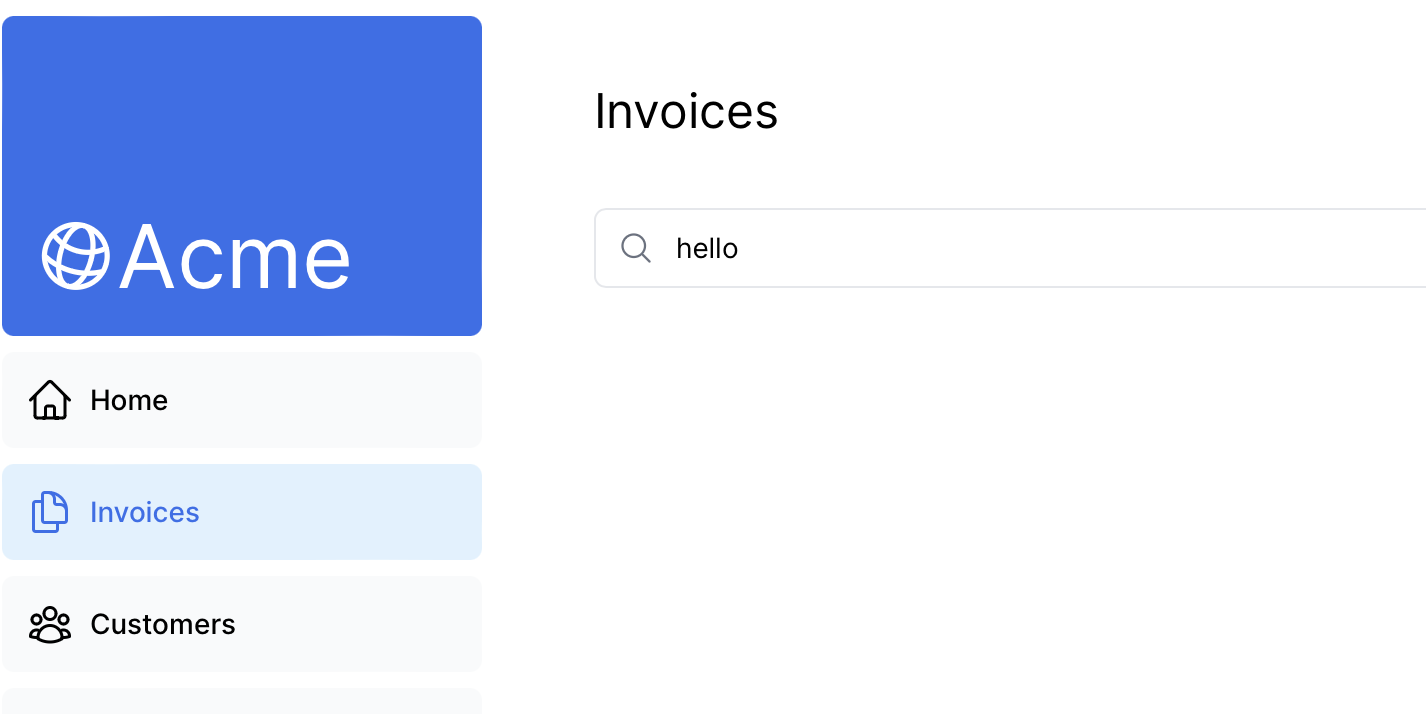
콘솔 로그 확인하기 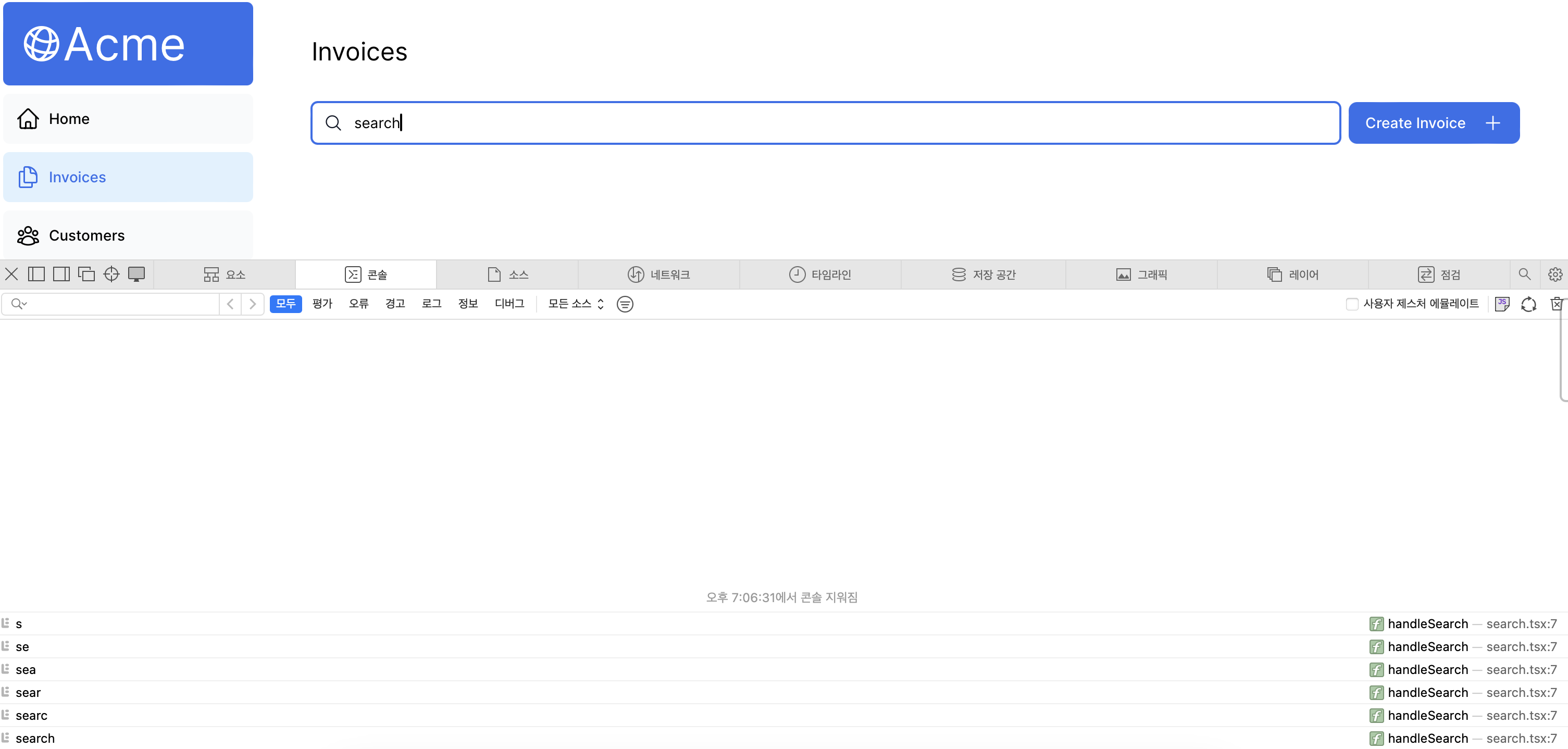
검색 필드에 입력하는 동안,
10.2.2 URL을 검색 파라미터로 업데이트
앞서 구현한 사용자 입력 포착 기능으로, 이제 사용자가 입력한 검색어를 URL에 반영하여 애플리케이션의 상태를 동적으로 관리할 수 있습니다.
'next/navigation'에서 useSearchParams 훅을 임포트하고, defaultValue에 할당합니다.
/app/ui/search.tsx
'use client';
import { MagnifyingGlassIcon } from '@heroicons/react/24/outline';
import { useSearchParams } from 'next/navigation';
export default function Search() {
const searchParams = useSearchParams();
function handleSearch(term: string) {
console.log(term);
}
// ...
}
handleSearch 함수 내부에서 앞서 생성한 searchParmas를 인자로 받는 새로운 URLSearchParams 인스턴스를 생성합니다.
'use client';
import { MagnifyingGlassIcon } from '@heroicons/react/24/outline';
import { useSearchParams } from 'next/navigation';
export default function Search() {
const searchParams = useSearchParams();
function handleSearch(term: string) {
const params = new URLSearchParams(searchParams);
}
// ...
}
URLSearchParams는 웹 API의 일부로, URL의 쿼리 파라미터를 조작하는데 사용되는 메소드를 제공합니다.
이를 통해 개발자가 URL 쿼리 스트링을 쉽게 조작할 수 있습니다. 예를 들어 ?page=1&query=a 와 같은 쿼리를 만들 수 있습니다.
아래 코드는 사용자의 입력이 있다면 query 파라미터를 설정하고 없으면 삭제합니다.
'use client';
import { MagnifyingGlassIcon } from '@heroicons/react/24/outline';
import { useSearchParams } from 'next/navigation';
export default function Search() {
const searchParams = useSearchParams();
function handleSearch(term: string) {
const params = new URLSearchParams(searchParams);
if (term) {
params.set('query', term);
} else {
params.delete('query');
}
}
// ...
}
useRouter와 usePathname을 임포트하고, useRouter()의 replace 메서드를 사용하여 URL을 업데이트합니다.
/app/ui/search.tsx
'use client';
import { MagnifyingGlassIcon } from '@heroicons/react/24/outline';
import { useSearchParams, usePathname, useRouter } from 'next/navigation';
export default function Search() {
const searchParams = useSearchParams();
const pathname = usePathname();
const { replace } = useRouter();
function handleSearch(term: string) {
const params = new URLSearchParams(searchParams);
if (term) {
params.set('query', term);
} else {
params.delete('query');
}
replace(`${pathname}?${params.toString()}`);
}
}
이렇게 하면 사용자가 검색 바에 입력할 때마다 ${pathname}?${params.toString()}가 URL을 동적으로 업데이트합니다.
예를 들어 사용자가 “Lee”를 검색하면 /dashboard/invoices?query=lee와 같이 URL이 업데이트됩니다. 이 구현을 통해, 검색 기능이 URL에 반영되게 됩니다.
또한, Next.js의 클라이언트 측 네비게이션을 활용하여 페이지를 새로고침하지 않고도 URL을 업데이트할 수 있습니다.
URL과 입력 필드 동기화 하기
사용자가 애플리케이션 내에서 검색을 수행할 때, 그 검색 상태를 URL에 반영하여 해당 상태를 공유할 수 있도록 합니다. 이는 공유 받은 사람들도 검색 쿼리가 URL에 반영되기 때문에 같은 검색 결과를 볼 수 있게 됩니다.
이를 통해 사용자의 검색 상태가 URL에 저장이 되며, 애플리케이션은 사용자가 접근한 URL을 확인하고 이전 검색상태를 복원할 수 있게 됩니다.
구현방법
useSearchParams 훅을 사용하여 URL의 파라미터에 접근하고, 입력 필드에 defaultValue 속성을 통해 두 값을 동기화 할 수 있습니다.
/app/ui/search.tsx
<input
className="peer block w-full rounded-md border border-gray-200 py-[9px] pl-10 text-sm outline-2 placeholder:text-gray-500"
placeholder={placeholder}
onChange={(e) => {
handleSearch(e.target.value);
}}
defaultValue={searchParams.get('query')?.toString()}
/>
제어 컴포넌트 vs 비 제어 컴포넌트
-
제어 컴포넌트 (Controlled Component) - 제어 컴포넌트는
value속성을 통해 React가 입력 필드의 상태를 직접 관리하는 방식입니다. 이 방식에서는 입력 필드에 직접 입력하는 것이 아니라, 상태(state) 변경을 통해 입력값이 조절됩니다. 이는 React 상태를 통해 입력 필드의 값이 언제나 동기화되어 있음을 보장하며, 상태 관리 로직을 React 내부에 집중시킬 수 있습니다. -
비제어 컴포넌트 (Uncontrolled Component) - 비제어 컴포넌트는
defaultValue속성을 사용하여 입력 필드가 자체 상태를 관리하도록 합니다.
URL 쿼리 파라미터와 defaultValue
defaultValue={searchParams.get('query')?.toString()}
이 코드는 URL의 쿼리 파라미터가 있다면 그 값으로 입력 필드의 초기값을 설정하는 코드입니다.
이 접근 방식의 장점은 사용자가 특정 검색어로 페이지에 접근했을 때 (예: /search?query=example), 해당 검색어(example)가 입력 필드에 자동으로 채워져서 표시되도록 할 수 있다는 점입니다.
테이블 컴포넌트 업데이트 하기
사용자의 컴색 쿼리에 따라 테이블 컴포넌트를 업데이트 할 수 있습니다.
/dashboard/invoices/page.tsx
import Pagination from '@/app/ui/invoices/pagination';
import Search from '@/app/ui/search';
import Table from '@/app/ui/invoices/table';
import { CreateInvoice } from '@/app/ui/invoices/buttons';
import { lusitana } from '@/app/ui/fonts';
import { Suspense } from 'react';
import { InvoicesTableSkeleton } from '@/app/ui/skeletons';
export default async function Page({
searchParams,
}: {
searchParams?: {
query?: string;
page?: string;
};
}) {
const query = searchParams?.query || '';
const currentPage = Number(searchParams?.page) || 1;
return (
<div className="w-full">
<div className="flex w-full items-center justify-between">
<h1 className={`${lusitana.className} text-2xl`}>Invoices</h1>
</div>
<div className="mt-4 flex items-center justify-between gap-2 md:mt-8">
<Search placeholder="Search invoices..." />
<CreateInvoice />
</div>
<Suspense key={query + currentPage} fallback={<InvoicesTableSkeleton />}>
<Table query={query} currentPage={currentPage} />
</Suspense>
<div className="mt-5 flex w-full justify-center">
{/* <Pagination totalPages={totalPages} /> */}
</div>
</div>
);
}
<Table> 컴포넌트 내에서 (app/ui/invoices/table.tsx) query 및 currentPage prop을 사용하여 검색조건에 맞는 invoice를 fetching 하는 로직을 확인할 수 있습니다.
// 필요한 import들...
export default async function InvoicesTable({
query,
currentPage,
}: {
query: string;
currentPage: number;
}) {
// 검색 쿼리와 현재 페이지를 기반으로 필터링된 인보이스 패칭
const invoices = await fetchFilteredInvoices(query, currentPage);
// 인보이스 데이터를 테이블에 반영하는 로직...
}
useSearchParams() 훅 vs. searchParams prop
클라이언트 컴포넌트인 <Search>에서는 useSearchParams() 훅을 사용하여 클라이언트 측에서 파라미터에 접근했습니다.
반면에, 서버에서 데이터를 패칭하는 <Table> 컴포넌트는 페이지 컴포넌트로부터 searchParams prop을 전달받아 사용했습니다.
클라이언트에서 파라미터를 읽어야 할 때는 useSearchParams() 훅을 사용하고, 서버에서 처리할 때는 prop을 통해 필요한 파라미터를 컴포넌트로 전달하는 것이 좋습니다.
debouncing
디바운싱은 함수가 실행될 수 있는 비율을 제한하는 관행입니다. 이를 통해 사용자가 타이핑을 멈췄을 때만 데이터베이스를 쿼리할 수 있도록 설정할 수 있습니다.
디바운싱이 적용되지 않는다면 사용자가 입력할 때마다 아래와 같이 데이터베이스를 쿼리하게 될 것입니다.
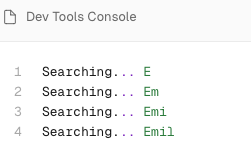
디바운싱 작동 방식
- 트리거 이벤트: 디바운싱되어야 할 이벤트(예: 검색 상자에서의 키 입력)가 발생하면 타이머가 시작됩니다.
- 대기: 타이머가 만료되기 전에 새 이벤트가 발생하면 타이머가 리셋됩니다.
- 실행: 타이머가 카운트다운의 끝에 도달하면 디바운스된 함수가 실행됩니다.
use-debounce 라이브러리 활용
/app/ui/search.tsx
// ...
import { useDebouncedCallback } from 'use-debounce';
// Inside the Search Component...
const handleSearch = useDebouncedCallback((term) => {
console.log(`Searching... ${term}`);
const params = new URLSearchParams(searchParams);
if (term) {
params.set('query', term);
} else {
params.delete('query');
}
replace(`${pathname}?${params.toString()}`);
}, 300);
사용자가 타이핑을 멈춘 후 300ms 가 지난 후에 코드가 실행될 수 있도록 합니다.
Pagination
사용자가 페이지를 넘겨가며 모든 결과 쿼리를 확인할 수 있습니다.
/dashboard/invoices/page.tsx 서버에서 데이터를 fetching 합니다.
// ...
import { fetchInvoicesPages } from '@/app/lib/data';
export default async function Page({
searchParams,
}: {
searchParams?: {
query?: string,
page?: string,
},
}) {
const query = searchParams?.query || '';
const currentPage = Number(searchParams?.page) || 1;
const totalPages = await fetchInvoicesPages(query);
return (
// ...
);
}
<pagination/> 컴포넌트에 totalPages prop을 전달합니다.
// ...
export default async function Page({
searchParams,
}: {
searchParams?: {
query?: string;
page?: string;
};
}) {
const query = searchParams?.query || '';
const currentPage = Number(searchParams?.page) || 1;
const totalPages = await fetchInvoicesPages(query);
return (
<div className="w-full">
<div className="flex w-full items-center justify-between">
<h1 className={`${lusitana.className} text-2xl`}>Invoices</h1>
</div>
<div className="mt-4 flex items-center justify-between gap-2 md:mt-8">
<Search placeholder="Search invoices..." />
<CreateInvoice />
</div>
<Suspense key={query + currentPage} fallback={<InvoicesTableSkeleton />}>
<Table query={query} currentPage={currentPage} />
</Suspense>
<div className="mt-5 flex w-full justify-center">
<Pagination totalPages={totalPages} />
</div>
</div>
);
}
pagination component 구현
<Pagination/> 컴포넌트는 클라이언트 컴포넌트로, 현재 페이지와 총 페이지 수를 기반으로 페이지네이션을 구현합니다.
새 페이지 번호를 설정하기 위해 URLSearchParams를 사용하고, pathname을 사용하여 URL 문자열을 생성합니다.
'use client';
import { ArrowLeftIcon, ArrowRightIcon } from '@heroicons/react/24/outline';
import clsx from 'clsx';
import Link from 'next/link';
import { generatePagination } from '@/app/lib/utils';
import { usePathname, useSearchParams } from 'next/navigation';
export default function Pagination({ totalPages }: { totalPages: number }) {
const pathname = usePathname();
const searchParams = useSearchParams();
const currentPage = Number(searchParams.get('page')) || 1;
// ...
}
페이지 번호 리셋
<Search> 컴포넌트의 handleSearch 함수를 업데이트 합니다.
'use client';
import { useDebouncedCallback } from 'use-debounce';
import { usePathname, useRouter, useSearchParams } from 'next/navigation';
// 기타 필요한 import들...
export default function Search({ placeholder }: { placeholder: string }) {
const searchParams = useSearchParams();
const { replace } = useRouter();
const pathname = usePathname();
const handleSearch = useDebouncedCallback((term) => {
const params = new URLSearchParams(searchParams);
params.set('page', '1'); // 페이지 번호를 1로 설정
if (term) {
params.set('query', term);
} else {
params.delete('query');
}
replace(`${pathname}?${params.toString()}`);
}, 300);
// 검색 로직...
}